Voit luoda ja tulostaa muistiinpanosivuja PowerPoint-diaesityksen täydentämiseksi.
Tulostetun muistiinpanosivun toisella puoliskolla näkyy dian pikkukuva ja toisella puoliskolla esittäjän muistiinpanot.
Sivunumeroiden, alatunnisteiden, ylätunnisteiden tai päivämäärän lisääminen muistiinpanosivuille
-
Valitse Teksti-kohdan työkalurivin valintanauhan Lisää-välilehdessäYlätunniste & alatunniste.
Ylä- ja alatunniste -valintaikkuna avautuu.
-
Valitse Ylä- ja alatunniste -valintaikkunassa Muistiinpanot ja tiivistelmät -välilehti.
-
Valitse niiden kohteiden valintaruudut, joiden haluat näkyvän tulostetuilla muistiinpanosivuilla, ja kirjoita teksti, jonka haluat näkyvän muistiinpanosivujen ylä- tai alareunassa.
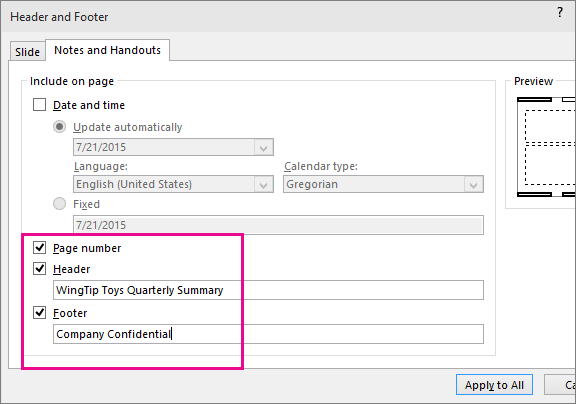
Sivunumero-kohta on oletusarvoisesti valittuna. Poista valintaruudun valinta, jos et halua sen näkyvän tulostetuilla muistiinpanosivuilla.
Päivämäärä ja aika -kohdan päivämääräleimaan voi valita muotoiluasetuksen:
Toiminto
Tee näin
Lisää päivämäärä ja aika, joka päivittyy joka kerta, kun esitys avataan
Valitse Päivitä automaattisesti ja valitse sitten haluamasi päivämäärän tai ajan esitysmuoto.
Lisää pysyvä päivämäärä ja aika
Valitse Pysyvä ja kirjoita haluamasi päivämäärä ja aika.
Esikatselukuvasta näet, mitkä kohteet ovat käytössä. Esikatselukuvan kulmiin tulee neljä kapeaa suorakulmiota. Jos suorakulmio on lihavoitu, kyseinen kohde on käytössä tulostetuissa muistiinpanoissa. Tässä esimerkissä ylätunniste ja sivunumero ovat käytössä:
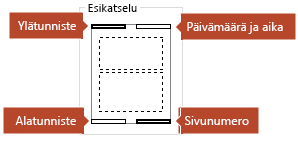
-
Valitse Käytä kaikissa.
-
Valitse valintanauhan Näytä-välilehdessä Muistiinpanosivu, niin näet muutostesi vaikutuksen.
Tiedostonimet ja tiedostopolut
PowerPoint ei tue tiedostonimen tai polun nimen automaattista lisäystä. Sinun on sen sijaan toimittava edellä kuvatulla tavalla ja kirjoitettava nimi tai polku tekstiruutuun.
Logon tai muun kuvan lisääminen muistiinpanoihin
Jos haluat lisätä kuvan muistiinpanosivuille, muokkaa muistiinpanojen perustyyliä:
-
Valitse työkalurivin valintanauhassa Näytä-välilehti ja valitse sitten Muistiinpanojen perustyyli.

-
Valitse valintanauhan Lisää-välilehdessä Lisää ja valitse sitten Kuvat.
-
Etsi haluamasi kuva, valitse se ja valitse sitten Lisää.
Kuva lisätään sivun keskelle.
-
Vedä kuva haluamaasi sijaintiin ja muuta sen kokoa tarvittaessa. Lisää muotoiluasetuksia on Kuvatyökalut Muotoile -välilehdessä.
Ylä- ja alatunnistetietojen poistaminen muistiinpanoista
-
Valitse mikä tahansa dia.
-
Valitse Lisää > Ylä- ja alatunniste

-
Valitse Ylä- ja alatunniste -valintaikkunassa Muistiinpanot ja tiivistelmät -välilehti ja poista valintamerkit niistä valinnoista, jotka haluat poistaa ylä- tai alatunnisteesta.
-
Valitse Käytä kaikissa.
-
Valitse valintanauhan Näytä-välilehdessä Muistiinpanosivu, niin näet muutostesi vaikutuksen.
Nämä muutokset eivät vaikuta diojen ylä- tai alatunnisteisiin – ne näkyvät vain tulostetuilla muistiinpanosivuilla.
Katso myös
Puhujan muistiinpanojen lisääminen dioihin










